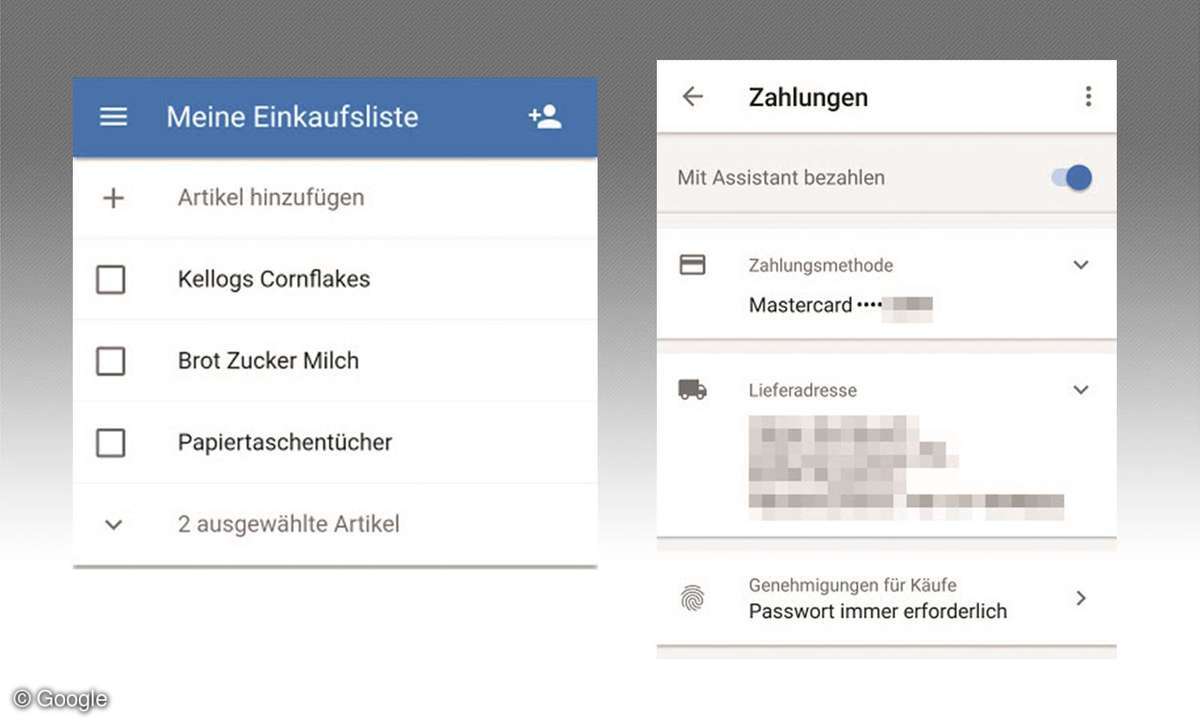Google Assistant: Benutzerprofile, Musikerkennung und mehr
Mehr zum Thema: Google
- Google Assistant Tipps: Sprachbefehle, Suche, Übersetzen, Musik erkennen und mehr
- Google Assistant: Übersetzer, Einkaufsliste erstellen und mehr
- Google Assistant: Benutzerprofile, Musikerkennung und mehr
Tipp 9: Mehrere Benutzerprofile anlegenGoogles Pendant zu Amazon Alexa heißt Google Home – ein Lautsprecher zum Empfang Ihrer Sprachkommmandos. Google Home oder andere kompatible Lautsprecher erlauben die Registrierung von bis zu sechs Personen im Haushalt.Zunächst fügen Sie Google Home Ihrem A...
Tipp 9: Mehrere Benutzerprofile anlegen
Googles Pendant zu Amazon Alexa heißt Google Home – ein Lautsprecher zum Empfang Ihrer Sprachkommmandos. Google Home oder andere kompatible Lautsprecher erlauben die Registrierung von bis zu sechs Personen im Haushalt.
Zunächst fügen Sie Google Home Ihrem Android-Gerät hinzu, unter Einstellungen/Google/Suche/(Google Assistant) Einstellungen/Voice Match . Das Plus-Symbol registriert das Gerät. Jeder neue Benutzer, den Sie dem System hinzufügen wollen, sollte den gleichen Setup-Prozess durchlaufen und schließlich Google Home hinzufügen.
Ist das erledigt, so erkennt das Gerät nun idealerweise alle registrierten Personen an der Stimme und lädt selbstständig jederzeit z.B. den richtigen Kalender für jede Person.
Diese Funktion beschränkt sich aber nicht nur auf Google-Apps. Es gibt viele weitere Programme, für die Voice Match hilfreich ist. Ein verknüpftes Netflix-Konto zum Beispiel sorgt dafür, dass die Netflix-App abhängig vom Sprecher auf dem Fernseher ein anderes Nutzerprofil lädt, komplett mit den richtigen personalisierten Vorschlägen und der Information, wann welcher Film zuletzt pausiert wurde.
Tipp 10: Google-Lens-Integration für Pixel
Google Lens ist das neueste Feature des Google Assistant, der anhand eines Kameramotivs erkennt, was sich in Ihrer Umgebung befindet, und Ihnen kontextuelle Tipps dazu gibt.
Die Funktion ist leider momentan noch auf die Pixel-Produktreihe beschränkt, wird aber über kurz oder lang weitläufig angeboten werden. Zusätzlich zum Mikrofonsymbol zeigt der Assistent auch ein Kamerasymbol. Machen Sie damit ein Foto, beispielsweise von einem Konzertplakat, so verarbeitet das Programm den Text automatisch und gibt Ihnen weitere Möglichkeiten, wie Buchungsoptionen für Tickets.
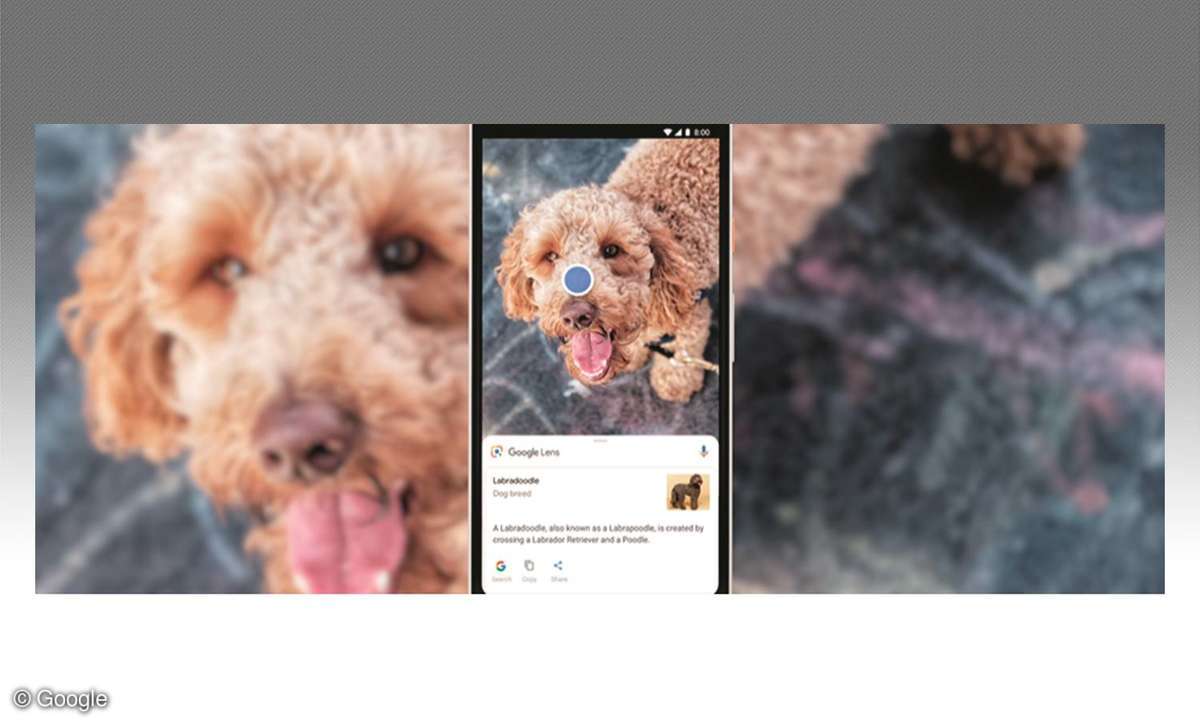
Tipp 11: Musikerkennung à la Shazam
Google Assistant kann ganz allein so manche andere App ersetzen, wenn man nur das richtige Sprachkommando kennt, beispielsweise die Musikerkennungs-App Shazam.
Wird gerade ein Lied gespielt, und Sie möchten wissen, wie es heißt und woher es stammt, rufen Sie einfach den Assistenten auf und sagen Sie „welches Lied ist das?“ Nach einigen Sekunden ist die Audioerkennung fertig und zeigt Ihnen die gewünschten Metadaten an.
Sehr praktisch, wenn man ein Lied im Autoradio hört und daher nicht das Smartphone in die Hand nehmen möchte. Dazu achten Sie aber darauf, dass es sich nicht im Standby befindet. Ansonsten müsste es erst entsperrt werden.
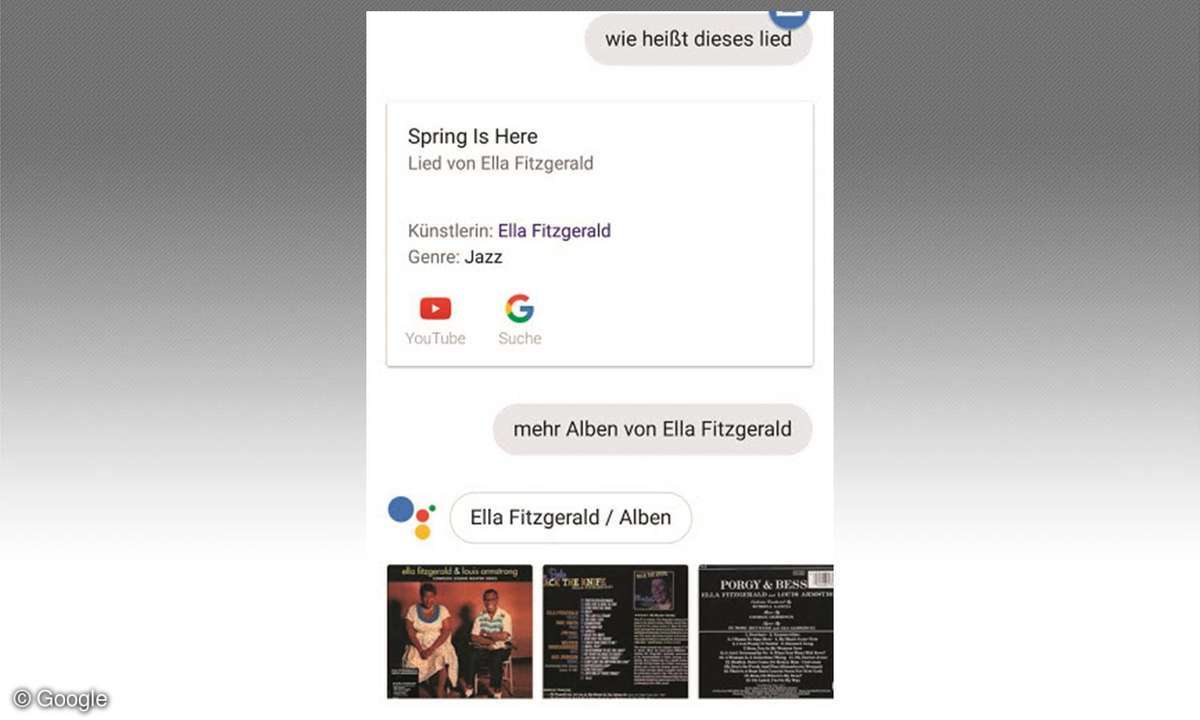
Tipp 12: Startbereit für Google Pay
Eine der wichtigsten Funktionen von Google Assistant ist die Integration von Google Pay zur Abwicklung von Zahlungen. Falls Sie nämlich mit der Sprachsuche nach Tickets für Ihre Lieblingsband suchen, Ihre Reise und Unterkunft planen, nur um dann festzustellen, dass die Bestellung nicht abgewickelt werden kann, geht viel Zeit verloren. Sie müssten Ihre Recherche im Browser noch einmal nachvollziehen. So konfigurieren Sie die Zahlungsmöglichkeiten von Google Assistant:
- Unter Einstellungen/Google/Suche/ (Google Assistant) Einstellungen/Zahlungen legen Sie Zahlungsmethoden und Lieferadressen fest. Haben Sie bereits eine Kreditkarte mit Ihrem Google-Play-Konto verbunden, finden Sie hier bereits eine Auswahl. In jedem Fall müssen Sie auch eine bekannte Kreditkarte noch einmal mit dem dreistelligen Code auf der Rückseite bestätigen.
Es empfiehlt sich, unter Genehmigung für Käufe auch immer das Passwort Ihres Google-Kontos abfragen zu lassen. Optional ist auch ein Fingerabdruckabgleich als Bestätigungsmethode bei jedem Kauf verfügbar. - Schon bald sollten Sie nun innerhalb einer Suchanfrage mit dem Assistenten angeben können, dass Sie ein bestimmtes Produkt oder eine Dienstleistung direkt bestellen wollen. Momentan allerdings entgegnet das Programm mit der Aussage, Bestellungen seien ihm noch nicht gestattet. Stattdessen finden Sie aber Bestellseiten im Suchergebnisformat.